
Instagramowe kołowrotki szturmem podbiły świat mediów społecznościowych, szybko stając się jedną z najbardziej wciągających funkcji platformy. Te krótkie, wciągające filmy pozwalają odkrywać różnorodne treści, od kreatywnych wyzwań po pouczające samouczki. Ale co, jeśli chcesz ponownie odwiedzić ulubiony klip po przewinięciu lub odświeżeniu strony?
Ten przewodnik krok po kroku przeprowadzi Cię przez przeglądanie historii oglądania na Instagramie. Pokażemy Ci różne sposoby lokalizowania oglądanych krążków, porządkowania ich i zapisywania ulubionych krążków do przyszłego dostępu.
Czy możesz zobaczyć historię obejrzanych filmów na Instagramie?
Instagram nie udostępnia obecnie dedykowanej funkcji umożliwiającej przeglądanie historii oglądania Instagram Reels. W przeciwieństwie do platform takich jak YouTube, które oferują przejrzystą i przystępną historię oglądania, stanowisko Instagrama jest bardziej restrykcyjne. W tej chwili nie możesz wyświetlić konkretnej listy zawierającej wszystkie obejrzane przez daną osobę szpule.
Istnieje kilka metod wyświetlania obejrzanych filmów. Jednak żaden z nich nie jest doskonały. Jeden wymaga interakcji z Reelem (polubienia go lub skomentowania), drugi działa tylko wtedy, gdy zapiszesz Reel, a trzeci będzie wymagał oczekiwania na wyniki przez 14-30 dni.
Instagram często aktualizuje swoją aplikację o nowe funkcje i ulepszenia. Chociaż obszerna historia oglądania Reels nie jest jeszcze dostępna, kilka aktualizacji pośrednio pomaga w zarządzaniu Reels i ponownym odwiedzaniu Reels.
.
Podejście Instagrama do historii oglądania może ewoluować wraz z przyszłymi aktualizacjami. Na razie musisz polegać na zapisywaniu ulubionych filmów, korzystaniu ze strony Eksploruj i pobieraniu danych z Instagrama, aby na nowo odkryć ulubione treści. Śledź dzienniki aktualizacji i ogłoszenia na Instagramie pod kątem wszelkich zmian w tym obszarze.
Jak wyświetlić historię swoich filmów na Instagramie
Istnieją trzy różne sposoby przeglądania historii oglądania na Instagramie. Każdy ma swoje ograniczenia, ale lepsze to niż nic.
Znajdź historię swoich filmów na Instagramie w zakładce Zapisane
Ograniczenia tej metody:Aby śledzić tę metodę, musisz wcześniej zapisać szpulę. Bez zapisywania nie można pobrać konkretnego wpisu z historii oglądania Reel.
Jeśli często korzystasz z funkcji Zapisz, aby przechowywać swoje ulubione nagrania do późniejszego dostępu, całą tę zawartość znajdziesz na karcie Zapisane na Instagramie.
Aby uzyskać dostęp do karty Zapisane, otwórz aplikację Instagram, dotknij ikony swojego profilu, wybierz ikonę hamburgera, aby otworzyć menu, a następnie wybierz Zapisane>Wszystkie posty. Zobaczysz tam wszystkie zapisane wcześniej Reels.

Wyświetl filmy, z którymi się interesujesz na karcie Aktywność
Ograniczenia tej metody:Aby zobaczyć kołowrotek w tej sekcji, musisz wcześniej wejść z nim w interakcję poprzez polubienie, skomentowanie lub udostępnienie. Samo obejrzenie krążka bez interakcji nie sprawi, że pojawi się on w tej historii. Ponadto ta metoda jest przeznaczona tylko dla użytkowników Sieć Instagrama, dlatego konieczne jest użycie komputera.
Innym sposobem uzyskania dostępu do historii oglądania na Instagramie jest skorzystanie z karty Twoja aktywność. Oto jak.
.

W tej sekcji nie cała zawartość będzie szpulami. Reels możesz rozpoznać po ikonie znajdującej się w prawym górnym rogu miniatur każdego wpisu.
Pobierz dane swojego konta na Instagramie, aby uzyskać dostęp do historii bębnów
Ograniczenia tej metody:Pobieranie danych może zająć do 14 dni, chociaż dla wielu użytkowników są one dostępne w ciągu kilku godzin. Dodatkowo podawane dane obejmują jedynie nazwę konta i czas oglądania filmu, bez bezpośrednich linków do filmów. Ta metoda jest również dostępna tylko dla użytkowników Internetu na Instagramie.
Pobieranie danych konta na Instagramie to najbardziej wszechstronna metoda uzyskania dostępu do historii Reels, choć jest również najbardziej czasochłonna. Proces ten może potrwać od 14 do 30 dni, dlatego jeśli się spieszysz, zalecamy zapoznanie się z innymi opcjami.
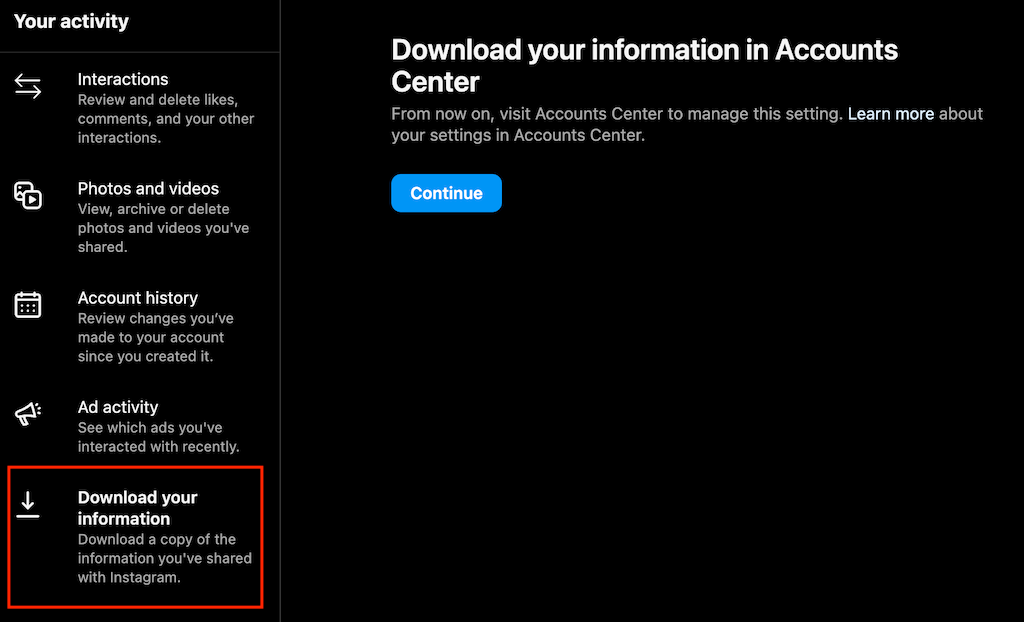
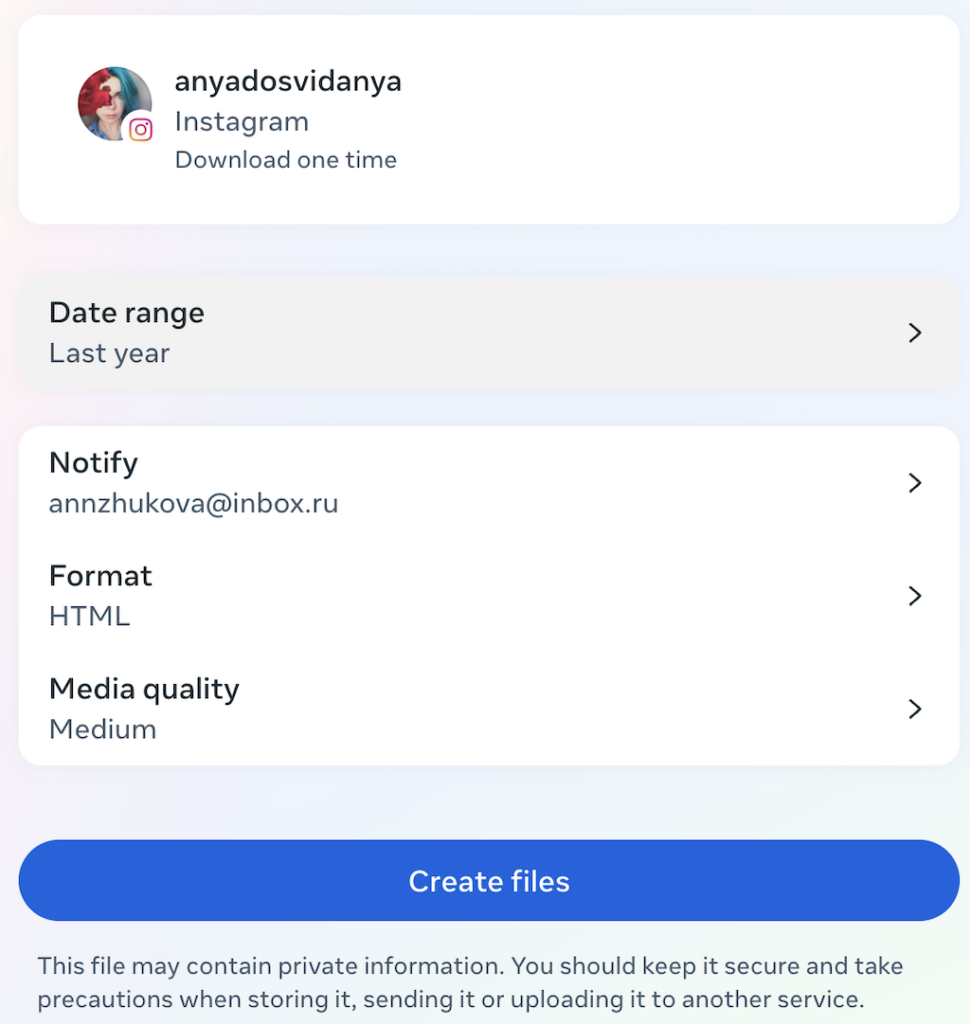
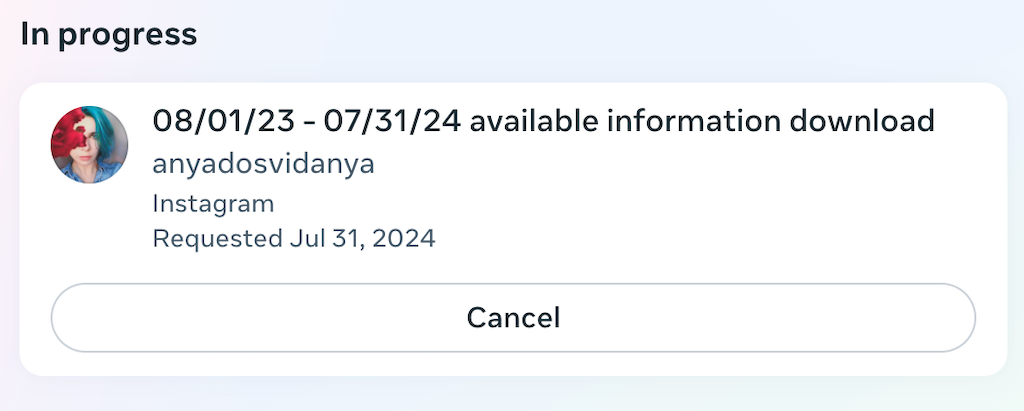 .
.Po pewnym czasie otrzymasz e-mail z Instagrama. Będzie dostępna opcja pobierania informacji. Spowoduje to powrót do witryny Instagrama na komputery stacjonarne, gdzie zostaniesz poproszony o zalogowanie się i pobranie informacji.
Po pobraniu pliku otwórz go i znajdź folder zatytułowany ads_and_topics. W tym folderze otwórz plik zatytułowany videos_watched.html.
Będziesz mieć listę linków do wszystkich obejrzanych filmów, w tym do filmów. Plik ten zawiera nazwę konta i czas oglądania filmu. Skorzystaj z tych informacji, aby przeszukać konta na Instagramie pod kątem Relacji opublikowanych w czasie, gdy je oglądałeś.
Wskazówki dotyczące znajdowania ulubionych filmów na Instagramie
Chociaż Instagram nie oferuje prostego sposobu na uzyskanie dostępu do historii oglądania Reels, kilka wskazówek i wskazówek pomoże Ci ponownie znaleźć ulubione filmy.
Zapamiętaj najważniejsze szczegóły
Skorzystaj z ulepszonych możliwości wyszukiwania na Instagramie, zapamiętując słowa kluczowe, funkcje audio lub nazwy kont z filmu. Wprowadź te dane w pasku wyszukiwania, aby znaleźć bębny, których szukasz.
Używaj Google do wyszukiwania zaawansowanego
Jeśli pasek wyszukiwania na Instagramie nie daje odpowiednich wyników, spróbuj skorzystać z Google. Rozpocznij wyszukiwanie od tekstu „site:www.instagram.com instagram reel”, aby ograniczyć wyniki do Instagrama i określić, że szukasz bębnów. Podążaj za tym tekstem, wpisując słowa kluczowe, które pamiętasz, jak pokazano w polu wyszukiwania na zrzucie ekranu poniżej. Ta metoda pomaga uniknąć niepowiązanych treści i koncentruje wyszukiwanie na filmach na Instagramie.
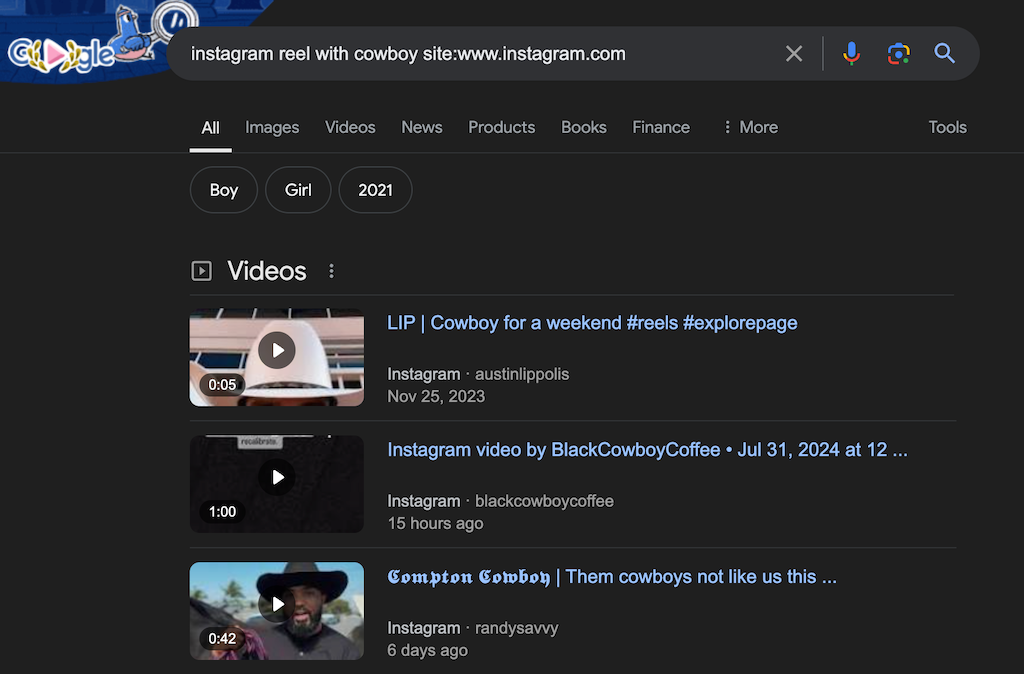
Zapisuj szpule, aby mieć do nich łatwy dostęp
Wyrób sobie nawyk zapisywania ulubionych filmów. Stuknij przycisk zapisu za każdym razem, gdy oglądasz taśmę dłużej niż kilka sekund. Później możesz porządkować i usuwać niechciane filmy z folderu Zapisane.
Polub lub skomentuj filmy
Korzystanie z Reels poprzez polubienie lub komentowanie pomaga śledzić ulubione filmy i wspiera twórców treści, zwiększając ich współczynnik zaangażowania..
Pobierz swoje ulubione filmy na swoje urządzenie
Jeśli zapisywanie lub polubienie Reels nie wystarczy, rozważ pobieranie ulubionych, aby mieć kopię papierową na swoim komputerze. Dzięki tej metodzie nigdy nie stracisz kontaktu z treściami, które kochasz.
Jak wyczyścić historię filmów na Instagramie
Obecnie Instagram nie oferuje bezpośredniego sposobu usunięcia historii oglądania Reels. Podobnie jak wiele platform mediów społecznościowych, Instagram prowadzi rejestr Twoich działań, aby udoskonalić swój algorytm i zaproponować treści, które mogą Ci się spodobać. Jednak informacje te są dostępne tylko dla Ciebie jako właściciela konta.
Chociaż nie możesz usunąć swojej historii oglądania, możesz zarządzać swoimi interakcjami z Filmami, usuwając zapisane lub polubione Filmy. Oto jak.
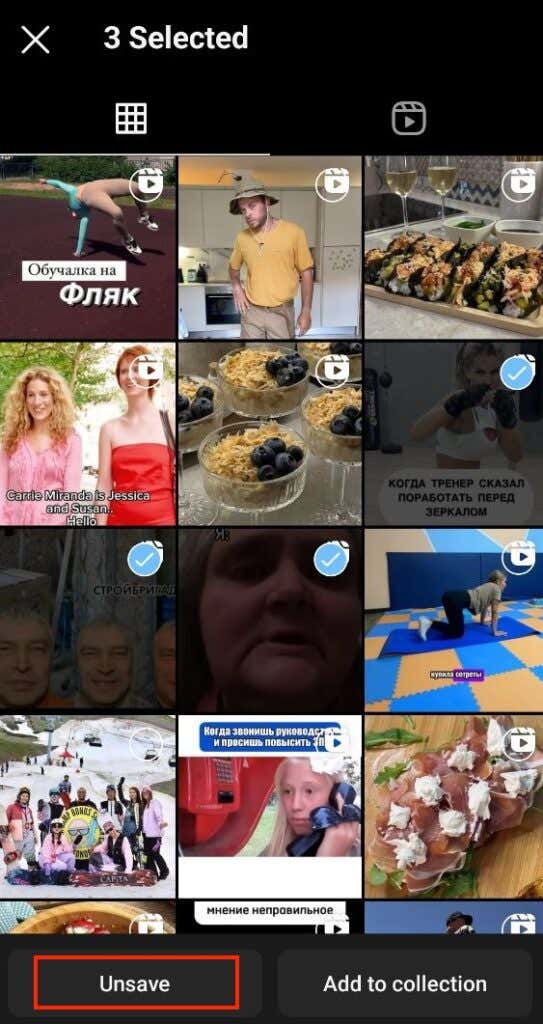
Jak zmienić preferencje dotyczące widoku krążka na Instagramie?
Algorytm Instagrama dostosowuje wyświetlane bębny na podstawie Twoich interakcji. Aby zobaczyć więcej treści zgodnych z Twoimi zainteresowaniami, aktywnie korzystaj z bębnów, które lubisz.
Karta Przeglądaj to potężne narzędzie umożliwiające odkrywanie nowych i trafnych treści. Aby jeszcze bardziej zawęzić swoje preferencje i ograniczyć niechcianą zawartość, możesz wykonać następujące czynności.
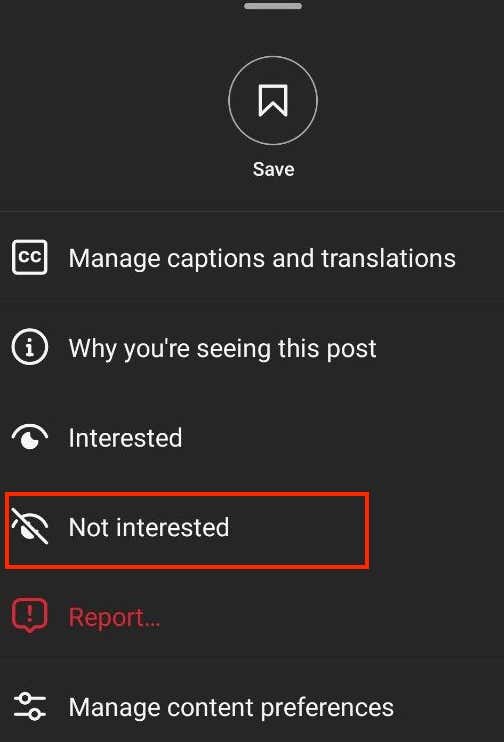
Ta opinia pomoże Instagramowi uniknąć pokazywania Ci podobnych treści w przyszłości.
.
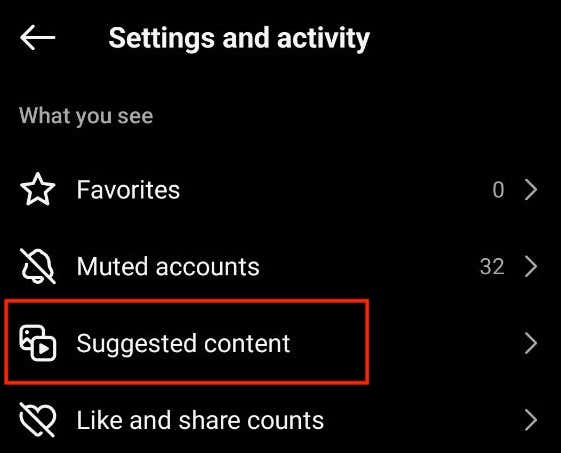
Możesz zarządzać swoimi preferencjami, dostosowując opcję Zainteresowany, Nie zainteresowany, Określone słowa i wyrażenia, Treść drażliwa i Treść polityczna, aby dostosować swój kanał.
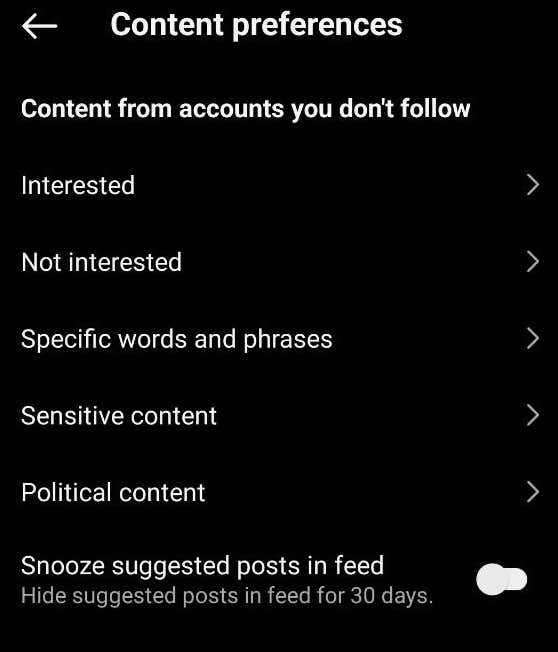
Teraz możesz skutecznie kontrolować rodzaj rolek w swoim kanale, dzięki czemu będziesz widzieć więcej treści odpowiadających Twoim zainteresowaniom, a mniej treści, które nie odpowiadają Twoim zainteresowaniom.
Jak zapisywać i znajdować ulubione nagrania na Instagramie
Zapisywanie treści na Instagramie usprawniło proces ponownego odwiedzania ulubionych Reels, oszczędzając kłopotów z niekończącym się wyszukiwaniem. Jeśli nie znasz karty Zapisane, mamy dla Ciebie krótki przewodnik dotyczący zapisywania szpul i uzyskiwania do nich późniejszego dostępu.
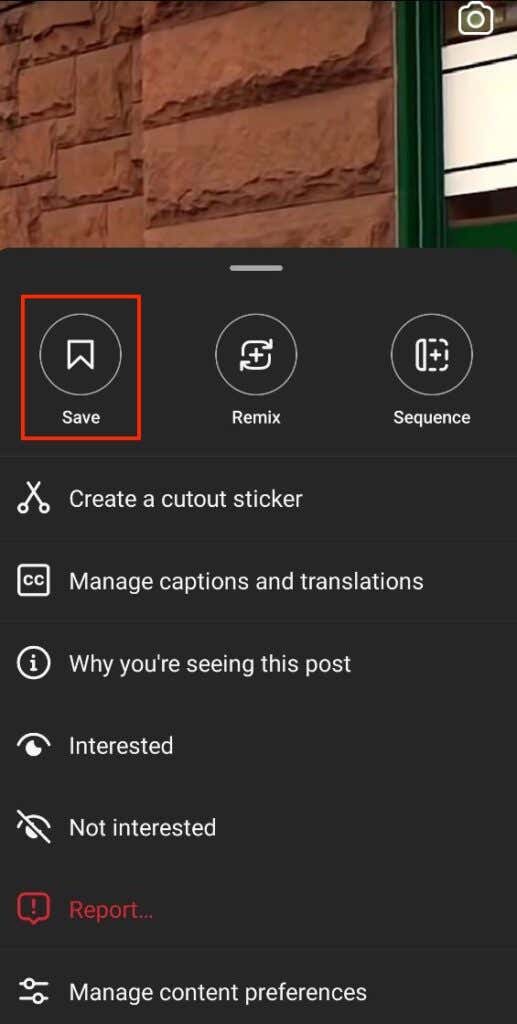
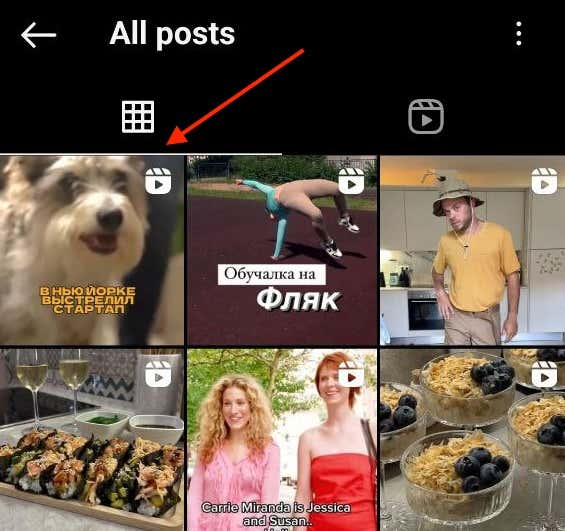
Wykonując te kroki, możesz łatwo zapisywać Kołowrotki i ponownie je odwiedzać, dzięki czemu Twoje ulubione treści będą zawsze w zasięgu kilku kliknięć.
Wniosek
Teraz wiesz, jak sprawdzić historię oglądania Instagram Reels na Instagramie. Zapisując, polubiając i korzystając z Reels, możesz dostosować swój kanał do swoich zainteresowań.
Ponadto korzystanie z karty Odkrywaj i dostosowywanie preferencji pomaga odkrywać nowe, istotne treści. Skorzystaj z tych wskazówek, aby poprawić jakość korzystania z Instagram Reels i cieszyć się bardziej spersonalizowanym kanałem.